完成效果:
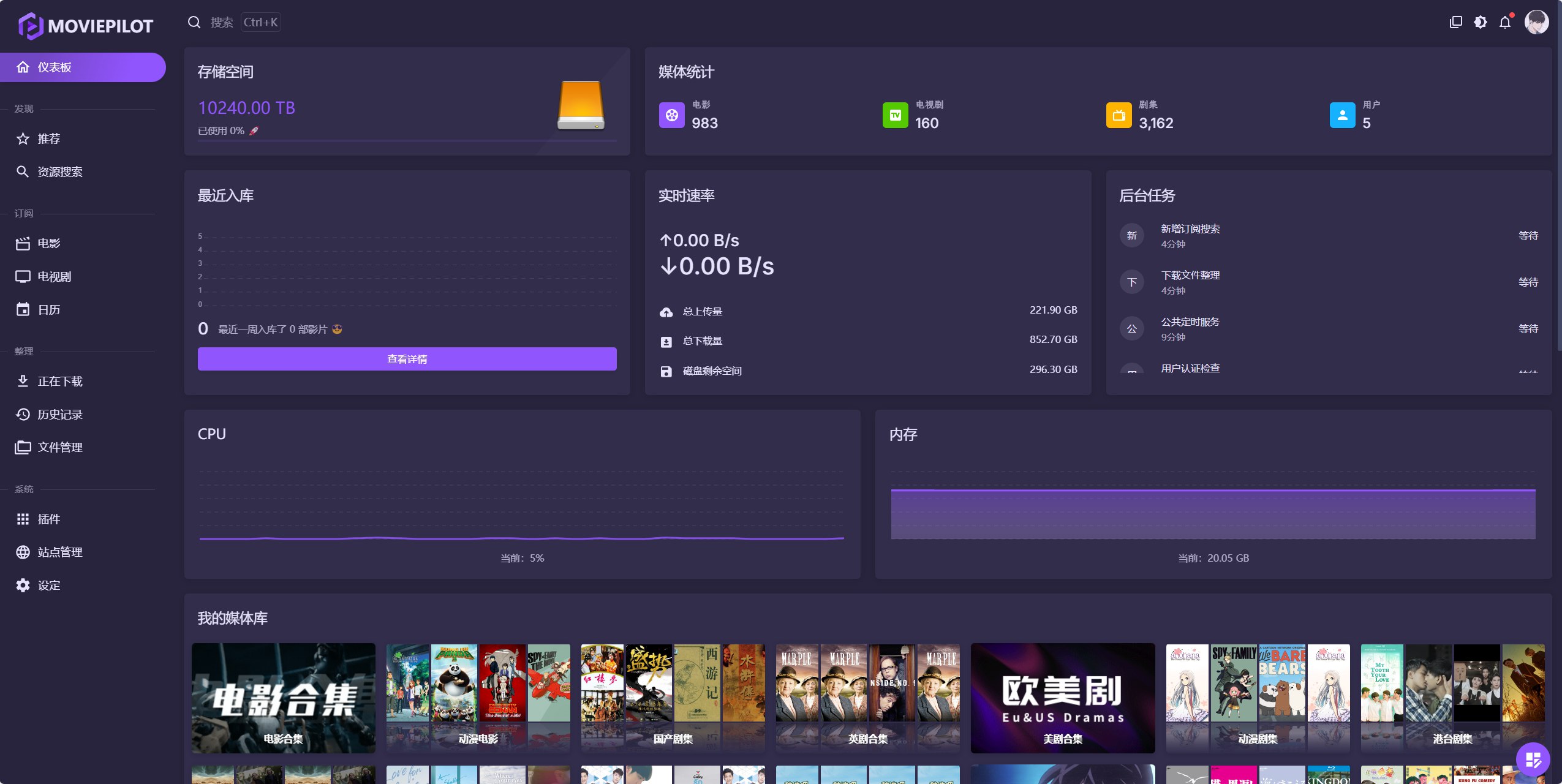
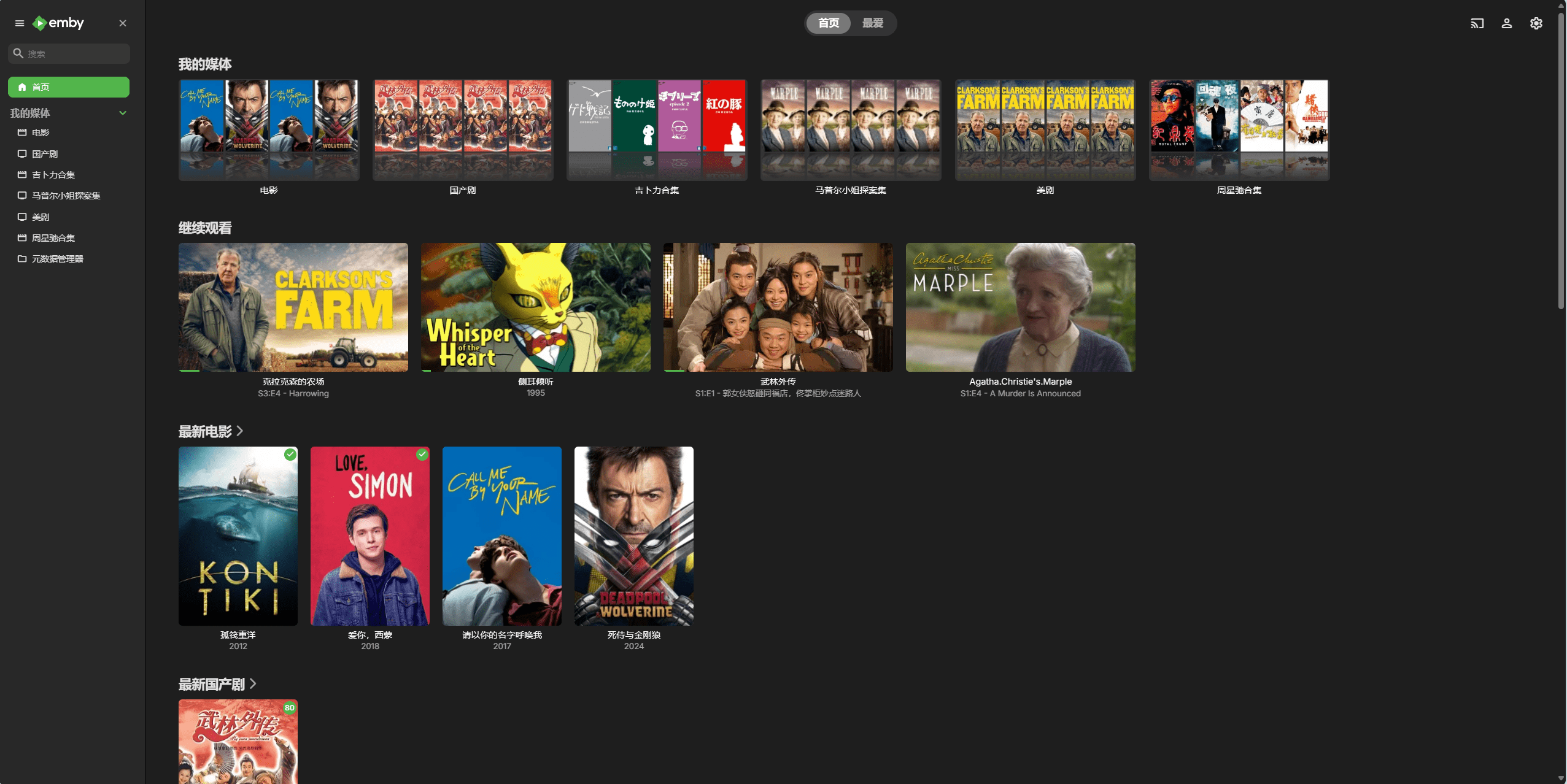
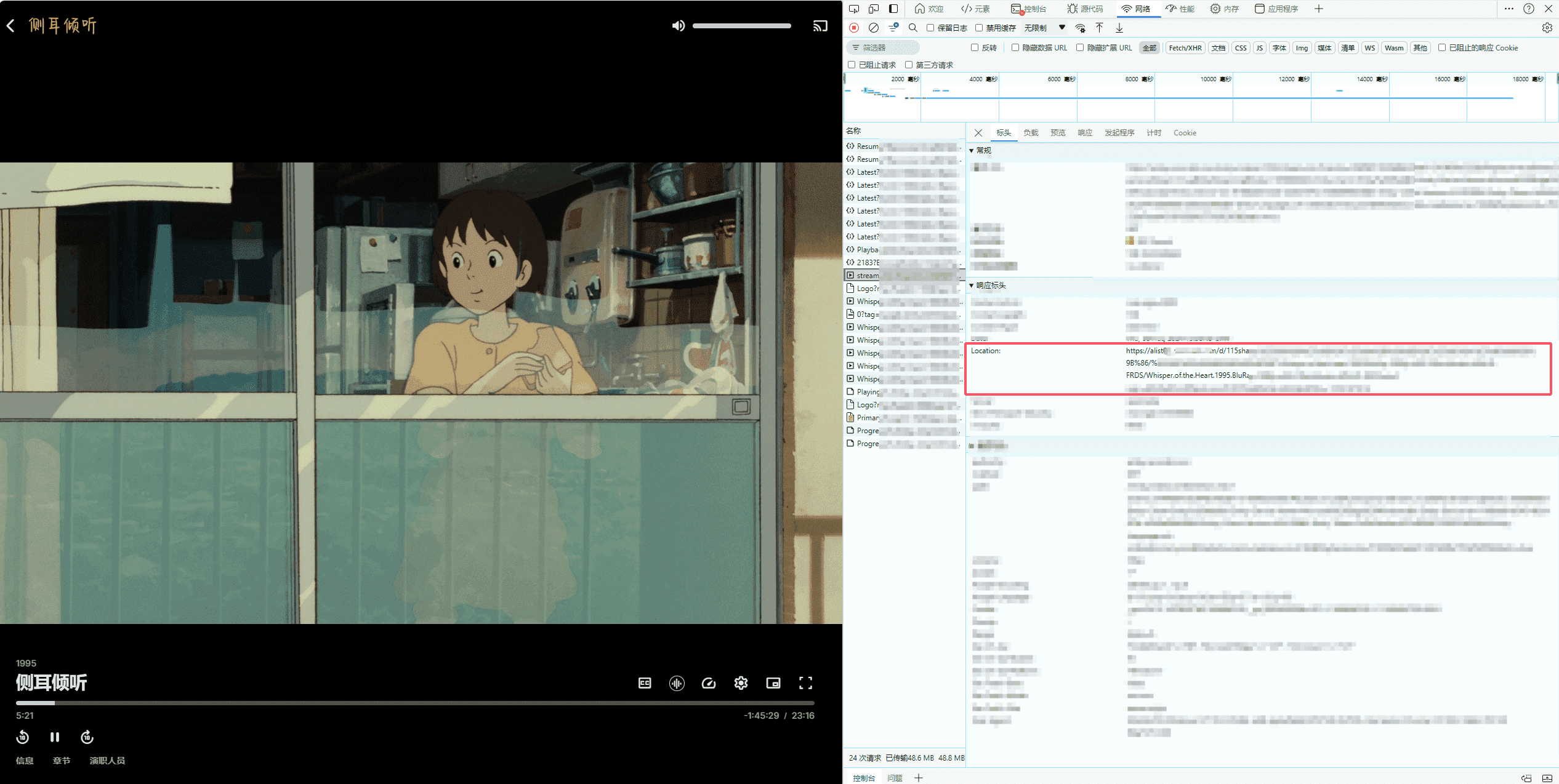
1. moviepilot下载目录(可以不用)
如:/media/docker/moviepilot/downloads
2. moviepilot整理后的媒体库目录,同时也是cd2挂载网盘目录
如:/media/docker/moviepilot/media
3. 软链接STRM文件夹
如:/media/docker/moviepilot/strm创建公共文件夹
mkdir -p /media/docker/moviepilot/{downloads,media,strm}部署moviepilot
mkdir -p /media/docker/moviepilot/{config,core}
docker run -itd \
--name moviepilot \
--hostname moviepilot \
-p 8098:3000 \
-v /media/docker/moviepilot/downloads:/downloads \
-v /media/docker/moviepilot/media:/media \
-v /media/docker/moviepilot/config:/config \
-v /media/docker/moviepilot/core:/moviepilot/.cache/ms-playwright \
-v /var/run/docker.sock:/var/run/docker.sock:ro \
-e 'NGINX_PORT=3000' \
-e 'PORT=3001' \
-e 'PUID=0' \
-e 'PGID=0' \
-e 'UMASK=022' \
-e 'TZ=Asia/Shanghai' \
-e 'AUTH_SITE=iyuu' \
-e 'IYUU_SIGN=IYUU9xxxxxxxxxxxxxxxxxxxxxxxxxxxxxxxxxxxxxxxxxx' \
-e 'SUPERUSER=xxxxx' \ #自定义用户名
-e 'API_TOKEN=moviepilot' \
--restart always \
jxxghp/moviepilot:latest部署Alist
我选择的是带aria2的版本
mkdir -p /media/docker/alist
docker run -d \
--restart=always \
-v /media/docker/alist:/opt/alist/data \
-p 5244:5244 \
-p 6800:6800 \
-e PUID=0 \
-e PGID=0 \
-e UMASK=022 \
--name=alist \
-e TZ=Asia/Shanghai \
xhofe/alist-aria2:latest部署clouddrive2
mkdir -p /media/docker/clouddrive/Config
docker run -d \
--name clouddrive \
--restart unless-stopped \
--env CLOUDDRIVE_HOME=/Config \
-v /media/docker/moviepilot/downloads:/CloudNAS:shared \
-v /media/docker/moviepilot/media:/media:shared \ #有这个就够了
-v /media/docker/clouddrive/Config:/Config \
-p 8097:19798 \
--pid host \
--privileged \
--device=/dev/fuse:/dev/fuse \
cloudnas/clouddrive2部署auto_symlink
mkdir -p /media/docker/auto_symlink/config
docker run -d \
--name auto_symlink \
-e TZ=Asia/Shanghai \
-v /media/docker/moviepilot/media:/media/docker/moviepilot/media:rslave \#cd2挂载目录
-v /media/docker/moviepilot/strm:/media/docker/moviepilot/strm \#emby扫描媒体目录
-v /media/docker/auto_symlink/config:/app/config \
-p 8095:8095 \
--user 0:0 \
--restart unless-stopped \
shenxianmq/auto_symlink:latestauto_symlink设置:
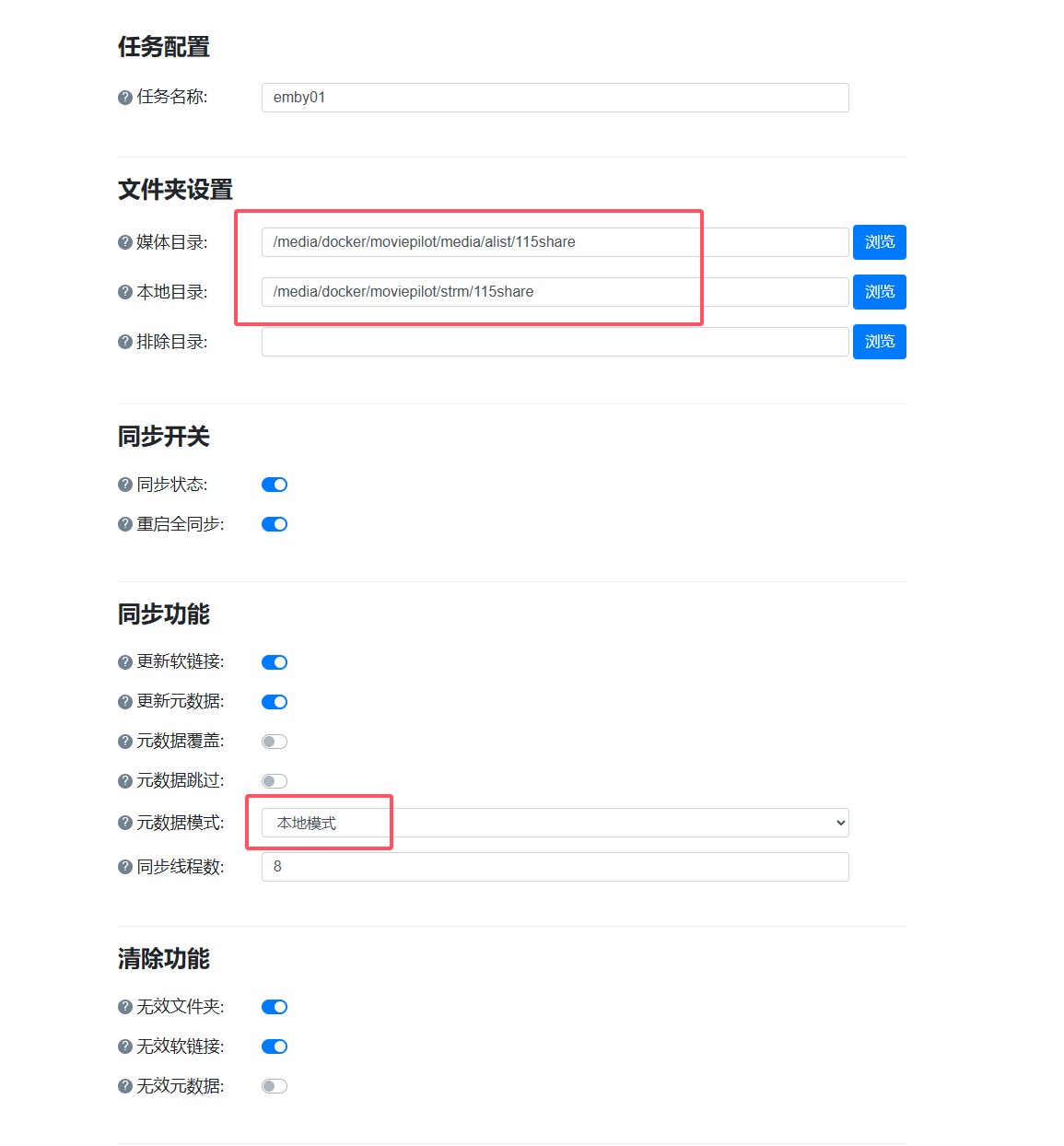
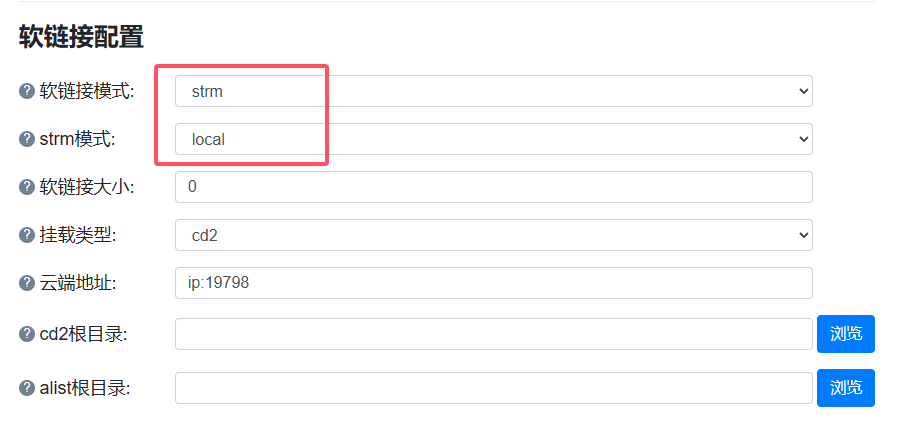
部署emby
主用
mkdir -p /media/docker/emby-server/config
docker run -d \
--name emby-server \
--restart=always \
--privileged \
-p 8096:8096 \
-v /media/docker/emby-server/config:/config \
-v /media/docker/moviepilot/media:/media/docker/moviepilot/media \
-v /media/docker/moviepilot/strm:/strm \ #有这个就够了
amilys/embyserver:beta备用
点击展开
mkdir -p /media/docker/emby-server01/config
docker run -d \
--name emby-server01 \
--network=bridge \
-p '8092:8096' \
-p '8920:8920' \
-p '1900:1900/udp' \
-p '7359:7359/udp' \
-v /media/docker/emby-server01/config:/config \
-v /media/docker/moviepilot/media:/media/docker/moviepilot/media \
-v /media/docker/moviepilot/strm:/strm \
-e TZ="Asia/Shanghai" \
-e UID=0 \
-e GID=0 \
-e GIDLIST=0 \
--restart always \
lovechen/embyserver:latestemby设置:
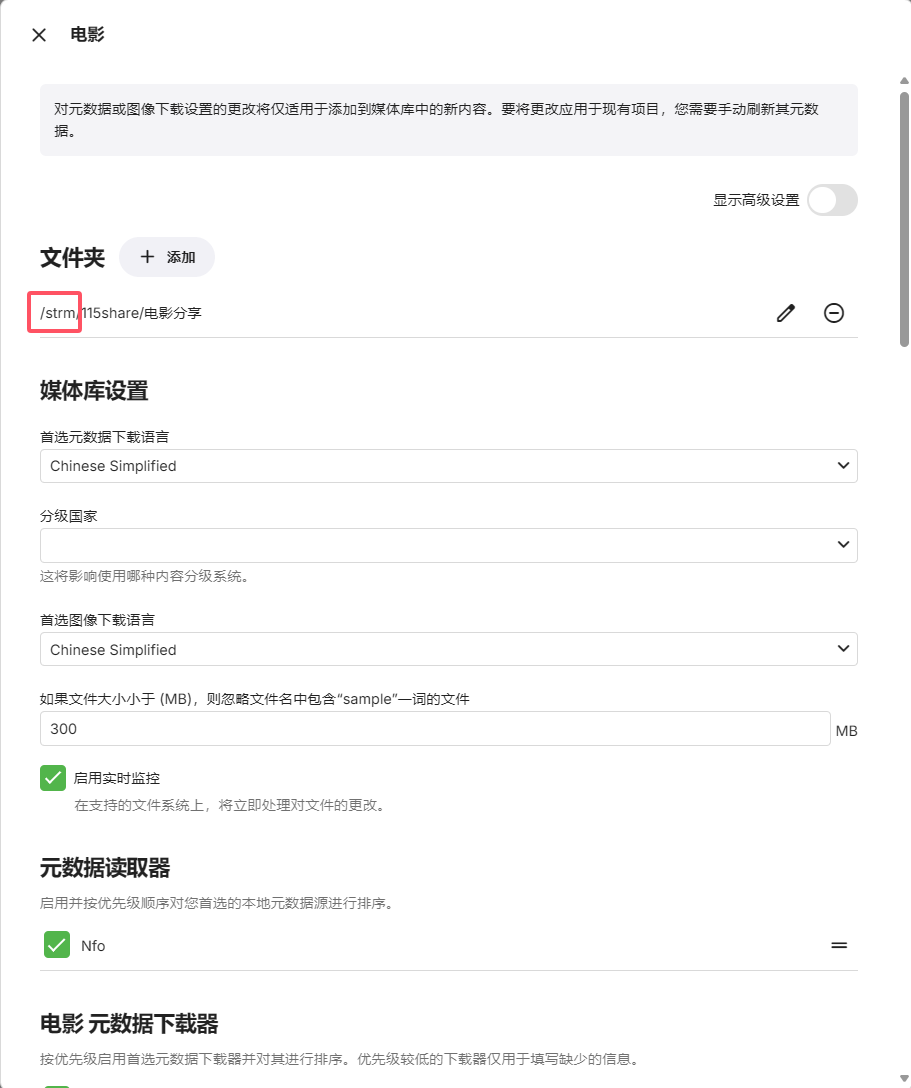
部署nginx
内置默认脚本,不好用,亦或是现在不能用
点击展开
mkdir -p /media/docker/emby-nginx
docker run -d \
--name emby-nginx \
-e TZ=Asia/Shanghai \
-p 8094:80 \
-v /media/docker/emby-nginx/constant.js:/etc/nginx/conf.d/constant.js \
--restart unless-stopped \
registry.cn-shenzhen.aliyuncs.com/hicane/emby-nginx:latest首先,打包下载bpking1/embyExternalUrl: some emby/jellyfin scripts (github.com),也就是下边emby2Alist文件中的内容。
最新版项目配置内容可能有所更改,如果不成功,可试试这个:https://s.nloln.cn/IAxX
主用
docker run -d \
--name=emby-nginx \
-e PUID=0 \
-e PGID=0 \
-e TZ=Asia/Shanghai \
-v /media/docker/emby2Alist/nginx/nginx.conf:/etc/nginx/nginx.conf \
-v /media/docker/emby2Alist/nginx/conf.d:/etc/nginx/conf.d \
-v /media/docker/emby2Alist/nginx/embyCache:/var/cache/nginx/emby \
-v /media/docker/emby2Alist/nginx/log:/var/log/nginx \
--restart=always \
-p 8094:8091 \
nginx:latest备用
点击展开
docker run -d \
--name=emby-nginx01 \
-e PUID=0 \
-e PGID=0 \
-e TZ=Asia/Shanghai \
-v /media/docker/emby2Alist01/nginx/nginx.conf:/etc/nginx/nginx.conf \
-v /media/docker/emby2Alist01/nginx/conf.d:/etc/nginx/conf.d \
-v /media/docker/emby2Alist01/nginx/embyCache:/var/cache/nginx/emby \
-v /media/docker/emby2Alist01/nginx/log:/var/log/nginx \
--restart=always \
-p 8091:8091 \
nginx:latestnginx设置:
修改三个文件就行了
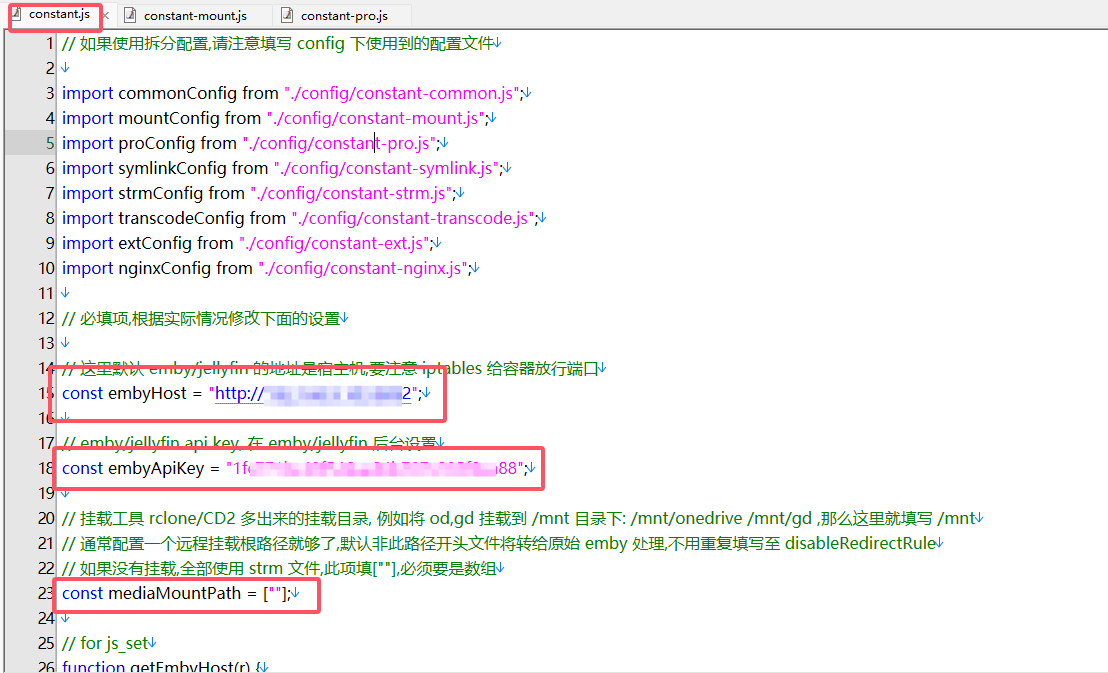
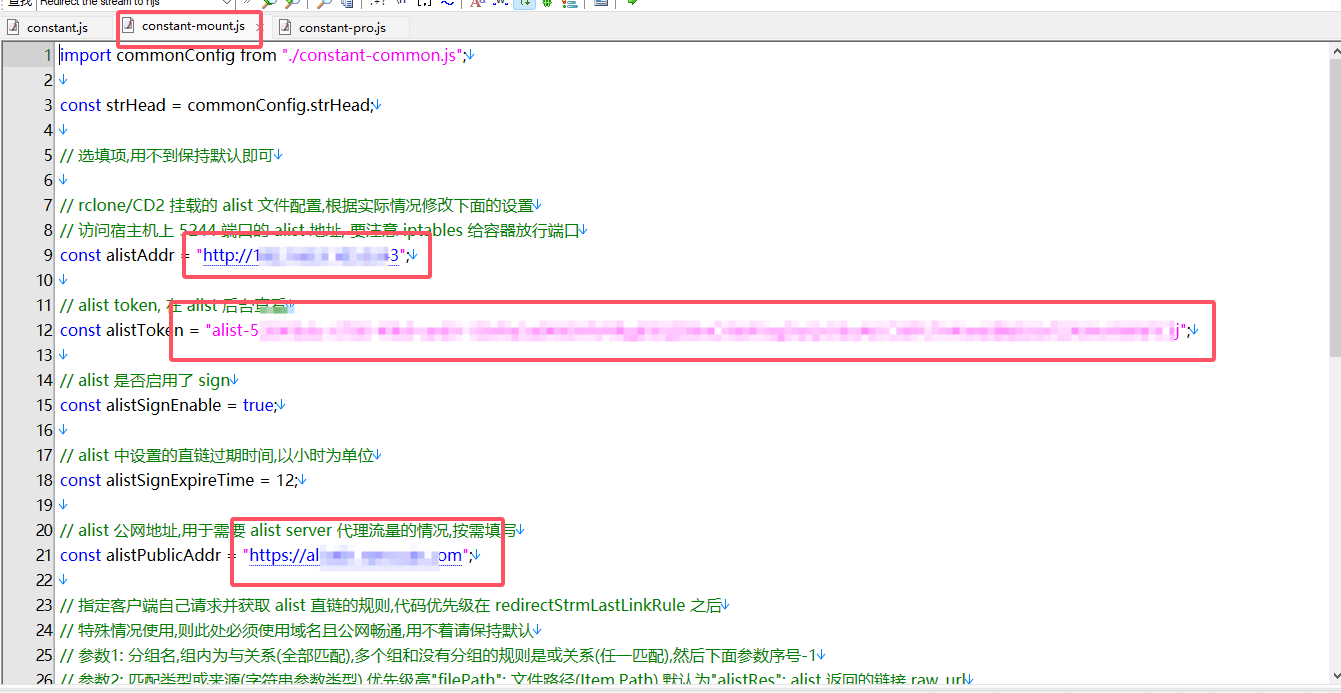
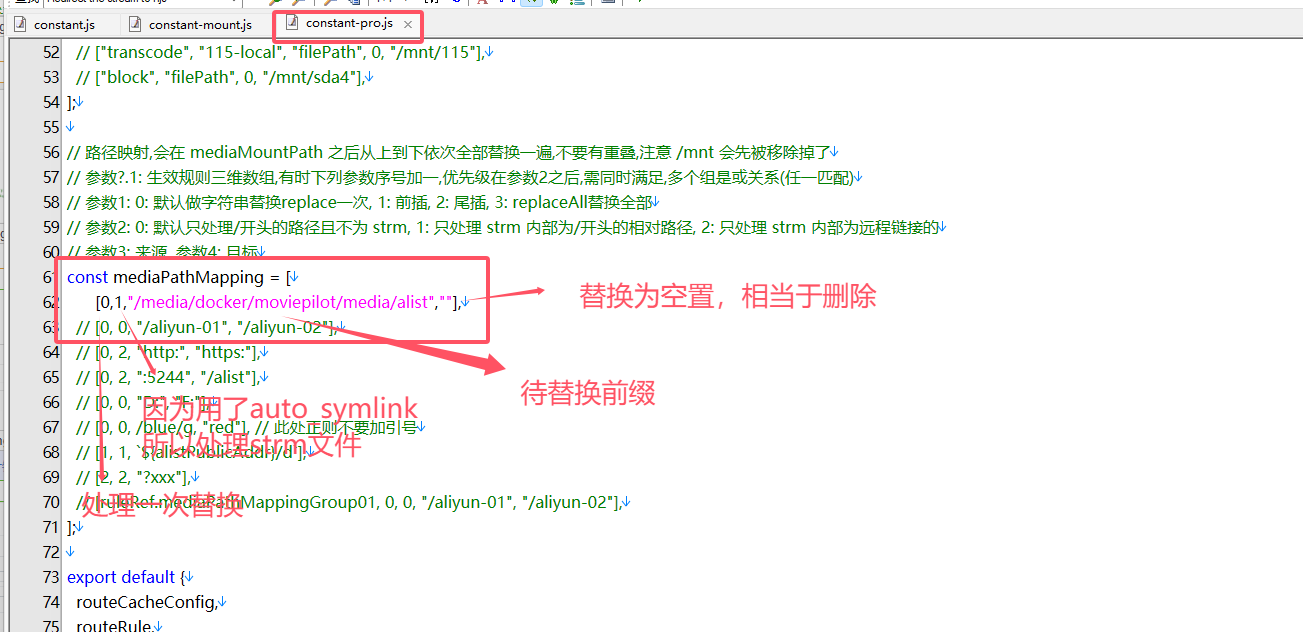
上边待替换前缀就是下图标记的内容
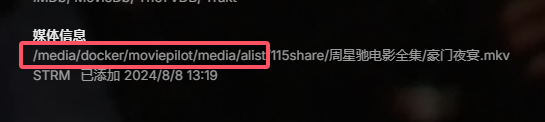
P.S.:
1.我用的PVE下边的LXC容器搭建的,最开始clouddrive2挂载不了,少了fuse,手动安装也没有,因为宿主机没给这个功能,折腾的半天,只需要再LXC容器选项-功能里边启用就可以了。
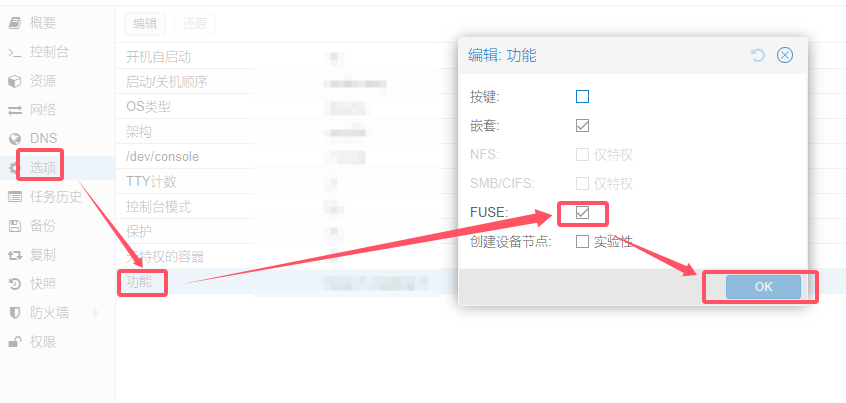
2.各个容器有问题的重启顺序:alist-clouddrive2-auto_symlink(moviepilot)-emby-nginx
参考文章:
https://docs.qq.com/doc/DRmNxYVRpeEZwUGdQ
https://onii.cn/nas/59.html
https://herman-3600.xlog.app/emby-zhi-lian-wang-pan-bo-fang-jiao-cheng-md?locale=en
https://blog.asusai.cn/archives/1715865487752#
https://github.com/bpking1/embyExternalUrl体验地址:
此处内容需要评论回复后(审核通过)方可阅读。

66 条评论
哇哦
看看
看看看看看看
看看看看看看
看看作者的教程
能播放了,但是还是走服务器流量,没302成功不知道哪里φ( ̄∇ ̄o)出错了。
朋友, 能不能付费帮忙弄一下, 没搞成功.
太久没弄了,有啥具体问题我可以协助一下
请问用auto_symlin生成strm alist的直链还会消耗服务器流量吗
我来学习了,正好在自己搞emby,准备和小伙伴一起看
大佬,auto_symlink 的媒体库地址只能选到/media/docker/moviepilot/media 是怎么回事
CD2挂载不成功吧
最后的反代是指在docker的nginx里面添加域名反代配置吗?
还是说自行在宿主机反代alist为公网域名
不一样,这里的反代是为了获取直链
反代配置的embyHost和alistAddr我填的都是服务器的公网IP和端口
是否要换成内网IP和端口
我按文章配好了 emby和alist在宿主机用caddy反代了
但是查看网络活动,显示的好像只有emby的域名,播放速度也不像是获取了直链
请问有什么可供排查的方向吗
都说了,这里的反代不是普通的caddy/nginx反代,得用github项目配合nginx获取直链
as设置有个图挂了
好像都能看到吧
谢谢佬,搞了一天终于搞好了,有个问题就是官方emby客户端加载很快,用yamby端播放得转8秒左右,看cd2后台有个后台任务,是在获取直链?
大佬 web版本可以播放吗 我这边windows客户端可以播放 web有声音没画面或者直接提示没有兼容流
是因为视频和音频编码问题吗
获取直链,cd2不应该有后台任务吧
学到了,感谢!
很好奇两个点,为什么emby无法直接访问strm里的文件,我看了很多都是需要反代,还有这个适不适合搭建音乐库的
emby就是读取strm获取文件路径的,反代是为了获取直链,不消耗服务器流量
那如果说我就是要消耗服务器流量,用服务器在客户端和网盘直接做代理,是不是可以不用nginx的,因为302用的人多,网盘那边会造成一个账户多个ip地址访问,可以帮忙给一下思路嘛,我目前是alist挂载115后,用CD2挂载到本地,auto_symlink生成strm文件,strm文件对应的是alist,strm文件的链接浏览器打开可以下载,就是让emby直接使用strm文件进行播放音乐的时候,用不了,一直不知道问题出在哪里
Alist部署在公网上,挂载115,然后CD2把Alist挂载到本地,这样就能直接获取到直链了吗?
可以的
看起来没啥问题,因为问题一般都是出在最后一步反代,你可以看看strm有没有获取到正确的路径,emby端识别的路径下有没有对应的文件
通过日志排查到 博凡音乐strm文件的时候ffmpeg 无法识别输入流的格式,导致转码失败,关闭音频转码后解决了,困扰了我2 3天
试了一下视频strm确实没问题,就是音乐的strm播放不了,我再看看,谢谢
clouddrive最后一步是和alist一样吗
前边怎么填都问题不大,最后替换正确就可以
xxxxxx
大佬求加个qq或者联系方式 我搭建了奈奈子的rdir115 但是cd2 还是会有下行流量不知道哪里除了差错。 看了您的教程 想和您商量一下 极空间怎么部署, 因为不能输入ssh
部署完成 感谢大佬!但是有个问题能播放但是视频都没有声音
浏览器的问题吧,换一个浏览器或者客户端试试
大佬,路径替换没有问题, 但是生成的alist直链在192.168.31.101:5244后多了个/p再之后才是文件路径,怎么办
那把/p也替换了
/p不是路径的一部分,不知道咋替换,尝试在替换路径时结尾也加一个/,比如/mnt/,但会直接不给拼接,/p是alist的ip端口拼接路径信息时出现的,error日志里的alist链接我复制到浏览器打开是会弹出下载弹窗的,播放视频时cd2里无上传和下载任务,但查看上下行网速是一致大的,是因为我是在局域网环境下观看的吗,请问我应该根据哪个信息判断是否成功部署
把不支持302重定向的网盘单独拎出来,不要在cd2里面挂载在同一个根路径下面
CD2无后台任务,服务器没有大流量的上下行那就是成功了